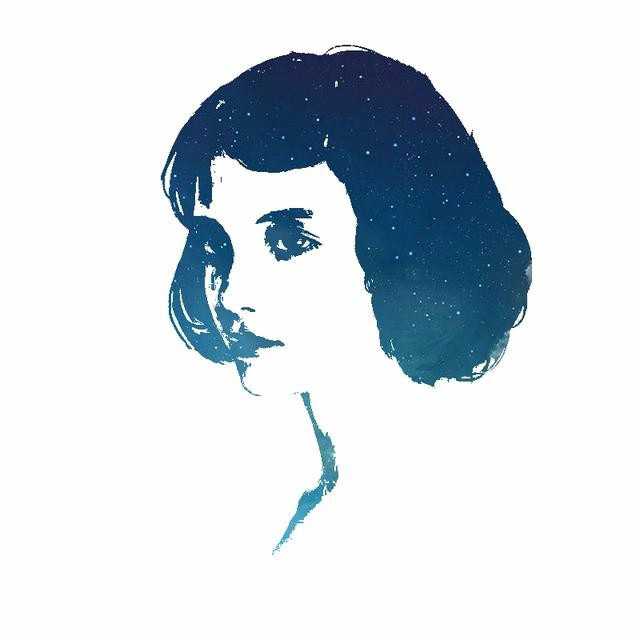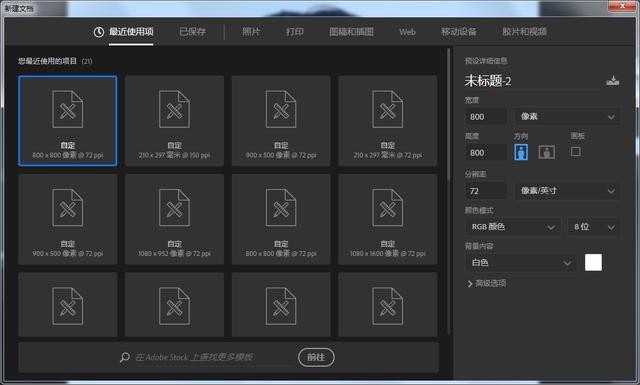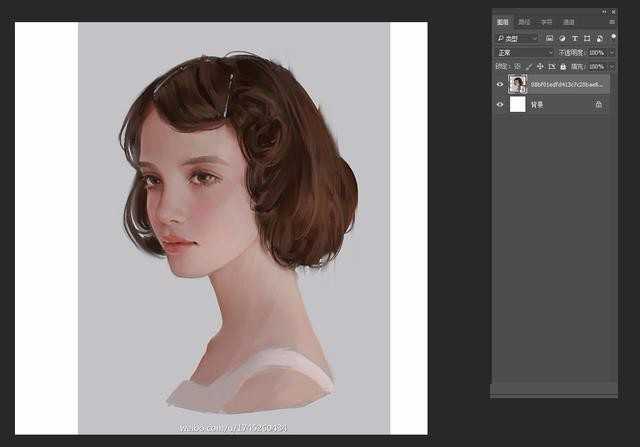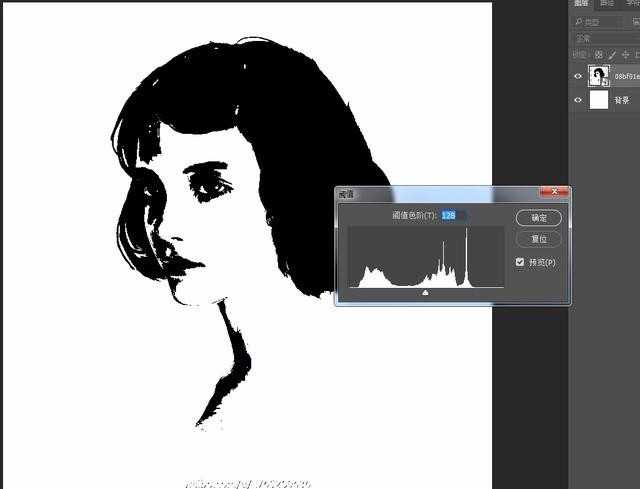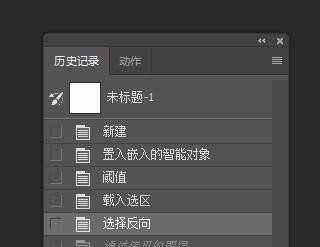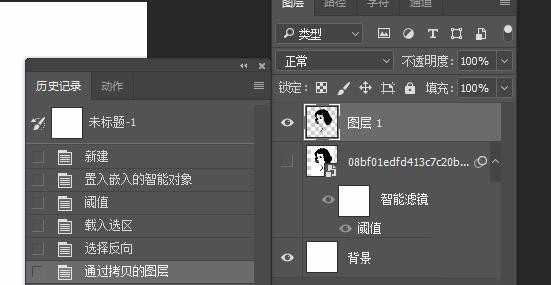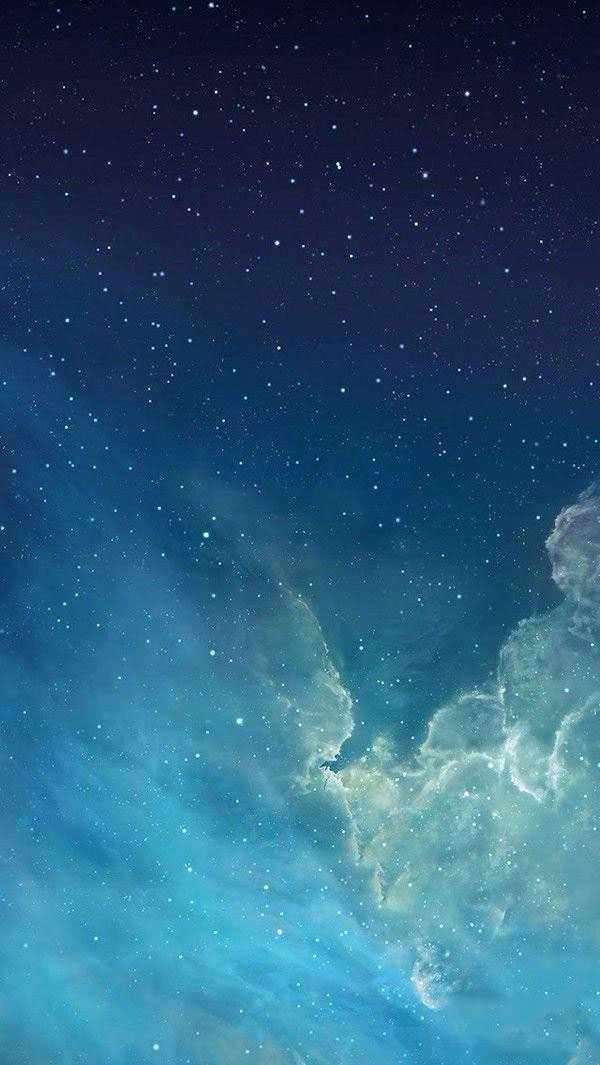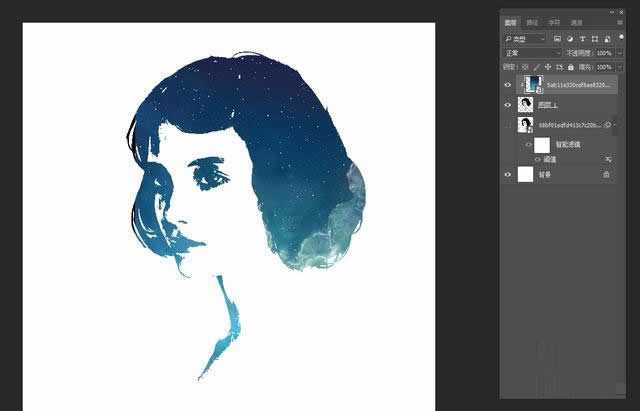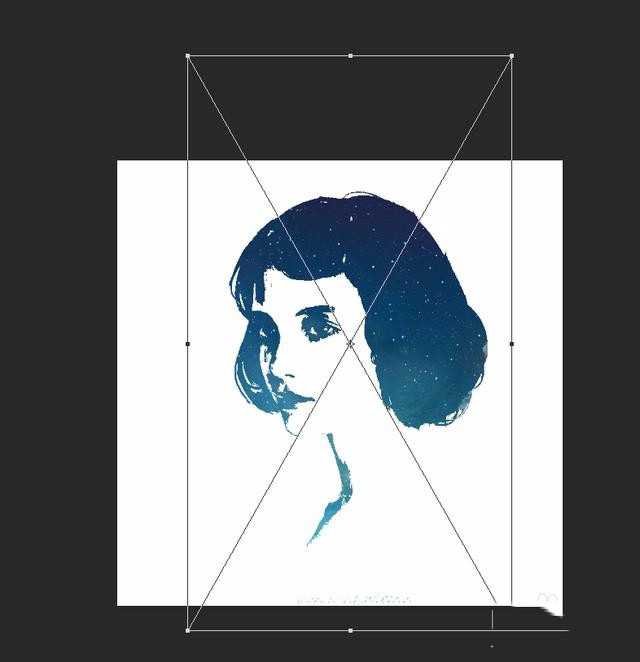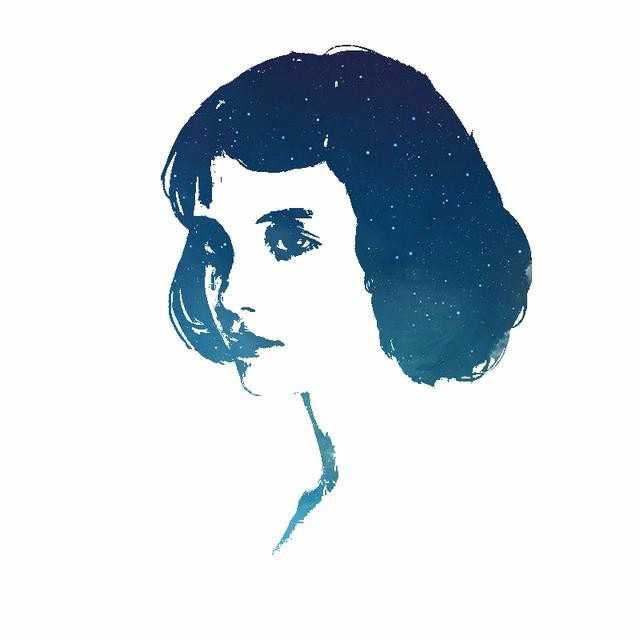帝王谷资源网 Design By www.wdxyy.com
个性唯美的星空头像深受大家的喜爱,那么,你知道如何使用Photoshop制作星空头像吗?其实,星空头像制作方法不难,接下来小编就教大家使用ps快速制作漂亮的星空头像的具体操作方法,这里以女生头像为例,感兴趣的朋友一起去看看吧!
效果图:
具体步骤:
1、一般头像上传像素要求都不高,不过我比较喜欢高清一些的,所有我就新建一个800X800像素的画布
2、导入我们的素材,在画布中把位置稍作调整
3、我们执行菜单栏,选择图像-调整-阈值。(阈值参数可以根据自己的喜好来设定,小编这里选择了128,这样人物面部轮廓和阴影部分都还在)调整好我们点击确定按钮。
4、我们按CTRL+ALT+2选择高光区域,接着按shift+7选择反相,我们获得人物头像,也就是黑色部分的选区
5、获得选区后我们将头像(黑色部分)复制一层出来ctrl+j
6、置入星空素材图片,置入完成后,我们对其进行创建剪贴蒙版操作(ctrl+alt+g)
7、我们对星空图层的大小和位置稍作调整即可
8、最后保存导出
教程结束,以上就是关于ps如何制作星空头像?ps快速制作漂亮的星空头像教程的全部内容,是不是很简单呢?
相关教程推荐:
ps怎么设计唯美的星空头像? ps设计创意头像的教程
ps合成制作一张炫彩科幻的星空宇宙人物头像图片教程
Photoshop简单制作绚丽的星空美女头像
标签:
ps,星空头像
帝王谷资源网 Design By www.wdxyy.com
广告合作:本站广告合作请联系QQ:858582 申请时备注:广告合作(否则不回)
免责声明:本站文章均来自网站采集或用户投稿,网站不提供任何软件下载或自行开发的软件! 如有用户或公司发现本站内容信息存在侵权行为,请邮件告知! 858582#qq.com
免责声明:本站文章均来自网站采集或用户投稿,网站不提供任何软件下载或自行开发的软件! 如有用户或公司发现本站内容信息存在侵权行为,请邮件告知! 858582#qq.com
帝王谷资源网 Design By www.wdxyy.com
暂无评论...
更新日志
2025年02月19日
2025年02月19日
- 小骆驼-《草原狼2(蓝光CD)》[原抓WAV+CUE]
- 群星《欢迎来到我身边 电影原声专辑》[320K/MP3][105.02MB]
- 群星《欢迎来到我身边 电影原声专辑》[FLAC/分轨][480.9MB]
- 雷婷《梦里蓝天HQⅡ》 2023头版限量编号低速原抓[WAV+CUE][463M]
- 群星《2024好听新歌42》AI调整音效【WAV分轨】
- 王思雨-《思念陪着鸿雁飞》WAV
- 王思雨《喜马拉雅HQ》头版限量编号[WAV+CUE]
- 李健《无时无刻》[WAV+CUE][590M]
- 陈奕迅《酝酿》[WAV分轨][502M]
- 卓依婷《化蝶》2CD[WAV+CUE][1.1G]
- 群星《吉他王(黑胶CD)》[WAV+CUE]
- 齐秦《穿乐(穿越)》[WAV+CUE]
- 发烧珍品《数位CD音响测试-动向效果(九)》【WAV+CUE】
- 邝美云《邝美云精装歌集》[DSF][1.6G]
- 吕方《爱一回伤一回》[WAV+CUE][454M]